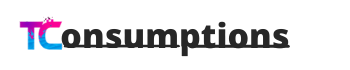Cara meningkatkan performa game di smartphone Android low-end? Bosan game kesayanganmu lemot dan nge-lag? Tenang, bukan berarti kamu harus langsung ganti HP baru! Ada banyak trik jitu yang bisa kamu coba untuk meningkatkan performa gaming di Androidmu, dari pengaturan sistem hingga pemilihan game yang tepat. Siap-siap rasakan sensasi gaming yang lebih smooth dan lancar!
Artikel ini akan membantumu mengoptimalkan performa game di smartphone Android low-end. Kita akan bahas berbagai cara, mulai dari mengutak-atik pengaturan sistem, membersihkan sampah aplikasi, hingga memanfaatkan aplikasi pendukung. Ikuti langkah-langkahnya dan rasakan perbedaannya!
Mengoptimalkan Pengaturan Perangkat
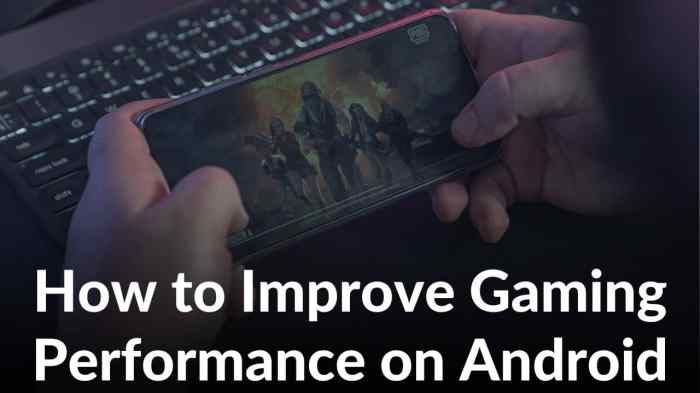
Ponsel Android low-end memang punya keterbatasan, tapi bukan berarti kamu harus pasrah dengan performa game yang lemot! Dengan sedikit pengaturan, kamu bisa meningkatkan performa game dan tetap menikmati keseruannya. Ikuti tips berikut untuk memaksimalkan performa smartphone Androidmu!
Mengoptimalkan pengaturan perangkat adalah langkah pertama yang krusial. Beberapa pengaturan bawaan Android terkadang “boros” sumber daya, sehingga perlu di- tweak agar lebih efisien. Berikut beberapa pengaturan yang perlu kamu perhatikan.
Pengaturan Android untuk Meningkatkan Performa Game
Beberapa pengaturan di Android secara langsung berpengaruh pada performa game. Dengan mengubah pengaturan ini, kamu bisa mendapatkan peningkatan yang signifikan, khususnya di HP low-end.
- Kecerahan Layar: Kurangi kecerahan layar. Layar yang terlalu terang menghabiskan banyak daya baterai dan berdampak pada performa game.
- Tingkat Refresh Rate: Jika memungkinkan, turunkan refresh rate layar. Refresh rate yang lebih rendah berarti beban kerja pada prosesor dan GPU berkurang.
- Resolusi Layar: Atur resolusi layar ke pengaturan yang lebih rendah. Resolusi yang lebih rendah akan mengurangi beban pemrosesan grafis.
- Animasi: Nonaktifkan atau minimalkan animasi sistem. Animasi yang berlebihan menghabiskan sumber daya sistem yang bisa dialokasikan untuk game.
- Lokasi: Matikan lokasi jika tidak dibutuhkan saat bermain game. Fitur lokasi juga memakan daya dan sumber daya sistem.
Perbandingan Pengaturan Grafis Game
Pengaturan grafis sangat berpengaruh pada performa dan kualitas visual game. Berikut perbandingan pengaturan grafis tinggi, sedang, dan rendah:
| Pengaturan Grafis | Kualitas Visual | Performa | Dampak pada Baterai |
|---|---|---|---|
| Tinggi | Detail tinggi, tekstur tajam, efek visual maksimal | Rendah, sering lag atau frame drop | Boros baterai |
| Sedang | Detail cukup baik, tekstur masih terlihat jelas, beberapa efek visual dikurangi | Sedang, lag dan frame drop minimal | Cukup hemat baterai |
| Rendah | Detail rendah, tekstur kurang tajam, efek visual minimal | Tinggi, lag dan frame drop jarang terjadi | Hemat baterai |
Penggunaan Mode Hemat Daya
Mode hemat daya akan membatasi kinerja beberapa aplikasi dan proses latar belakang untuk menghemat baterai. Akibatnya, performa game bisa sedikit menurun, namun daya tahan baterai akan meningkat secara signifikan. Contohnya, saat bermain game berat seperti Mobile Legends dengan mode hemat daya aktif, bisa saja terjadi penurunan frame rate dan peningkatan lag, tetapi kamu bisa bermain lebih lama tanpa khawatir baterai cepat habis.
Menonaktifkan Aplikasi dan Proses Latar Belakang
Aplikasi dan proses latar belakang yang berjalan tanpa kamu sadari bisa menghabiskan sumber daya sistem. Menonaktifkan aplikasi dan proses yang tidak perlu dapat meningkatkan kinerja sistem secara keseluruhan, termasuk saat bermain game. Kamu bisa melakukannya melalui menu pengaturan aplikasi atau menggunakan aplikasi task killer (gunakan dengan bijak).
Identifikasi dan Optimasi Aplikasi Boros Sumber Daya
Beberapa aplikasi, khususnya aplikasi sosial media dan streaming, dikenal sebagai “pemakan” sumber daya. Untuk mengidentifikasi aplikasi boros, kamu bisa memeriksa penggunaan baterai dan data di pengaturan Android. Jika ada aplikasi yang terlalu banyak menghabiskan sumber daya, pertimbangkan untuk mengoptimalkannya (misalnya, dengan membatasi penggunaan data latar belakang) atau bahkan menghapusnya jika jarang digunakan.
Mengelola Aplikasi dan Game
HP Android low-end memang punya keterbatasan, tapi bukan berarti kamu harus pasrah dengan lag dan freeze saat main game. Salah satu kunci meningkatkan performa adalah dengan rajin membersihkan sampah digital dan mengelola aplikasi yang terpasang. Bayangkan deh, smartphone kamu kayak rumah yang penuh barang nggak kepakai. Pasti sempit dan susah beraktivitas, kan?
Nah, sama halnya dengan HP kamu. Berikut cara mudahnya!
Membersihkan Cache dan Data Aplikasi
Cache dan data aplikasi itu ibarat debu dan barang bekas di rumah kamu. Cache adalah file sementara yang membantu aplikasi berjalan lebih cepat, sementara data aplikasi menyimpan pengaturan dan informasi penting. Menghapus cache aman kok, cuma menghapus file sementara. Tapi menghapus data aplikasi akan menghapus semua pengaturan dan progres game kamu, jadi hati-hati ya!
- Buka menu Pengaturan di HP Android kamu.
- Cari dan pilih menu Aplikasi atau Pengelola Aplikasi. Namanya bisa sedikit berbeda tergantung merk HP kamu.
- Pilih aplikasi yang ingin dibersihkan, misalnya game berat yang sering kamu mainkan atau aplikasi social media yang rakus data.
- Tap tombol Penyimpanan atau opsi serupa.
- Kamu akan melihat opsi Hapus Cache dan Hapus Data. Pilih Hapus Cache untuk membersihkan file sementara. Pilih Hapus Data hanya jika kamu yakin dan siap kehilangan progres aplikasi tersebut.
Contoh aplikasi yang sering menghasilkan cache besar adalah Instagram, Facebook, YouTube, dan game-game bergrafik tinggi. Membersihkan cache aplikasi-aplikasi ini secara berkala bisa bikin HP kamu lebih lega dan ngebut!
Aplikasi Pembersih Sampah Sistem
Nggak mau ribet satu-satu? Tenang, banyak kok aplikasi pembersih sampah sistem yang bisa membantu. Aplikasi ini biasanya punya fitur untuk membersihkan cache, file sampah, dan sisa-sisa instalasi aplikasi. Pilih aplikasi yang terpercaya dan punya rating bagus di Google Play Store ya!
- CCleaner
- SD Maid
- Files by Google
Ingat, selalu baca ulasan dan periksa izin akses aplikasi sebelum menginstalnya. Jangan sampai malah bikin HP kamu makin berat!
Mengelola Penyimpanan Internal
Ruang penyimpanan internal yang penuh juga bisa bikin game berjalan lambat bahkan crash. Berikut beberapa tips untuk mengelola penyimpanan internal:
- Hapus aplikasi yang jarang digunakan: Uninstall aplikasi yang sudah lama nggak kamu pakai. Ini cara paling efektif untuk mengosongkan ruang penyimpanan.
- Pindahkan foto dan video ke cloud storage: Gunakan layanan cloud storage seperti Google Photos atau Dropbox untuk menyimpan foto dan video kamu. Ini akan mengosongkan ruang penyimpanan internal secara signifikan.
- Gunakan kartu microSD (jika tersedia): Pindahkan file-file besar seperti game, musik, dan video ke kartu microSD untuk membebaskan ruang penyimpanan internal.
- Bersihkan file sampah secara berkala: Gunakan aplikasi pembersih sampah sistem atau secara manual hapus file-file yang tidak diperlukan.
Dengan rutin melakukan langkah-langkah di atas, HP Android low-end kamu bisa tetap lancar jaya saat bermain game favorit!
Menggunakan Game Booster dan Aplikasi Pendukung
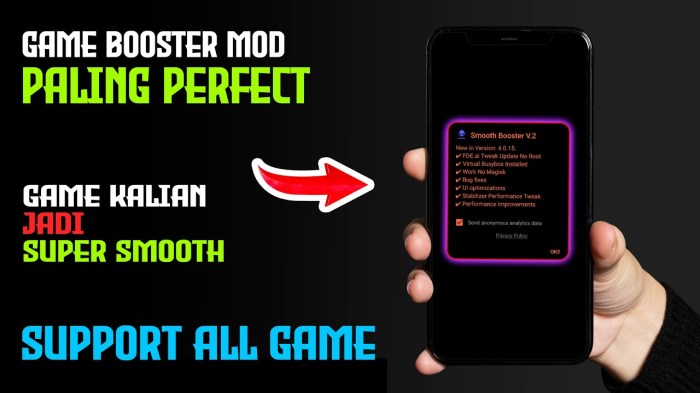
HP Android low-end memang seringkali jadi momok bagi para gamer. Spesifikasi yang terbatas bisa bikin pengalaman bermain jadi kurang maksimal, lag dan frame rate (FPS) rendah jadi masalah umum. Tapi tenang, kamu nggak perlu langsung ganti HP! Salah satu solusi efektif adalah dengan memanfaatkan aplikasi game booster. Aplikasi ini dirancang untuk mengoptimalkan performa HP, khususnya saat menjalankan game.
Berikut ini kita akan bahas beberapa aplikasi populer, cara kerjanya, dan juga risiko yang perlu kamu perhatikan.
Ngomongin soal nge-boost performa game di HP Android low-end, emang butuh trik khusus ya! Salah satu caranya adalah dengan uninstall aplikasi yang nggak penting, biar RAM lega. Nah, buat kamu yang lagi cari referensi HP gaming dengan performa oke, cek dulu review dan uji performa gadget terbaru di pasaran Indonesia ini, siapa tau ketemu HP idaman yang lancar jaya main game berat.
Setelah dapet HP baru, jangan lupa tetap terapkan tips-tips optimasi agar performa tetap terjaga, seperti rutin membersihkan cache dan update sistem operasi ke versi terbaru.
Aplikasi game booster bekerja dengan cara mengelola sumber daya HP agar lebih terfokus pada game yang sedang berjalan. Mereka bisa menutup aplikasi latar belakang yang tidak penting, mengatur prioritas prosesor, dan bahkan mengoptimalkan pengaturan grafis. Hasilnya, performa game bisa meningkat secara signifikan, terutama pada HP low-end yang memiliki keterbatasan sumber daya.
Perbandingan Beberapa Aplikasi Game Booster
Play Store dipenuhi dengan berbagai aplikasi game booster. Memilih yang tepat bisa jadi sedikit membingungkan. Berikut perbandingan beberapa aplikasi populer, dengan kelebihan dan kekurangannya masing-masing. Perlu diingat, performa aplikasi ini bisa bervariasi tergantung spesifikasi HP dan game yang dimainkan.
- Game Booster 4X Faster: Aplikasi ini menawarkan fitur-fitur dasar seperti membersihkan RAM dan menutup aplikasi latar belakang. Kelebihannya, mudah digunakan dan ringan. Kekurangannya, fitur yang ditawarkan relatif terbatas dibandingkan aplikasi lain.
- GFX Tool: Berfokus pada optimasi grafis, aplikasi ini memungkinkan kamu untuk mengubah pengaturan grafis game tertentu, seperti resolusi dan kualitas tekstur. Kelebihannya, efektif meningkatkan FPS pada beberapa game. Kekurangannya, penggunaannya membutuhkan sedikit pengetahuan teknis dan bisa berisiko jika pengaturan tidak tepat.
- Turbo Booster: Aplikasi ini menawarkan kombinasi fitur pembersihan RAM, pengaturan prioritas prosesor, dan optimasi game. Kelebihannya, fitur yang komprehensif. Kekurangannya, aplikasi ini cenderung lebih berat dan bisa mengonsumsi baterai lebih banyak.
Fitur Utama Aplikasi Game Booster, Cara meningkatkan performa game di smartphone android low-end
| Fitur | Game Booster 4X Faster | GFX Tool | Turbo Booster |
|---|---|---|---|
| Pembersihan RAM | Ya | Tidak | Ya |
| Pengaturan Prioritas Prosesor | Tidak | Tidak | Ya |
| Optimasi Grafis | Tidak | Ya | Ya |
| Blokir Notifikasi | Ya | Tidak | Ya |
Contoh Penggunaan Game Booster untuk Meningkatkan FPS
Misalnya, kamu bermain Mobile Legends di HP low-end dan mengalami lag parah dengan FPS yang rendah. Dengan menggunakan aplikasi game booster seperti Turbo Booster, kamu bisa menutup aplikasi latar belakang, menetapkan prioritas tinggi pada Mobile Legends, dan mengoptimalkan pengaturan grafis (jika tersedia dalam aplikasi). Hasilnya, FPS bisa meningkat, menghasilkan pengalaman bermain yang lebih lancar.
Risiko Penggunaan Aplikasi Game Booster yang Tidak Terpercaya
Tidak semua aplikasi game booster aman dan terpercaya. Beberapa aplikasi mungkin mengandung malware atau spyware yang dapat membahayakan HP kamu. Pastikan kamu mengunduh aplikasi dari sumber yang terpercaya, seperti Google Play Store, dan perhatikan rating dan ulasan pengguna sebelum menginstalnya. Aplikasi yang tidak terpercaya juga bisa menyebabkan masalah pada sistem operasi HP kamu atau bahkan merusak data di HP.
Menghindari Overheating dan Mengoptimalkan Pendinginan: Cara Meningkatkan Performa Game Di Smartphone Android Low-end

Main game di HP Android low-end memang asyik, tapi awas, performa ngedrop dan HP jadi panas banget! Overheating bukan cuma bikin game lag, tapi juga bisa merusak komponen internal HP-mu. Makanya, penting banget untuk tahu cara mencegah dan mengatasinya.
Penyebab utama overheating saat main game adalah prosesor yang bekerja keras memproses grafis dan data game. Semakin berat game-nya, semakin panas juga HP-mu. Faktor lain yang memperparah adalah penggunaan casing yang tidak berventilasi baik, main game dalam waktu lama tanpa jeda, dan suhu lingkungan sekitar yang tinggi. Nah, biar HP-mu tetap adem dan performa game tetap oke, simak tips berikut!
Cara Mencegah Overheating Smartphone Saat Bermain Game
Mencegah lebih baik daripada mengobati, kan? Berikut beberapa langkah mudah yang bisa kamu lakukan untuk menghindari overheating saat asyik main game:
- Pastikan HP kamu berada di tempat yang berventilasi baik. Hindari bermain game di tempat tertutup dan panas.
- Berikan jeda saat bermain game. Jangan main terus menerus selama berjam-jam. Istirahatkan HP-mu agar suhunya kembali normal.
- Lepaskan casing HP jika kamu menggunakannya. Casing yang tebal bisa menghambat pelepasan panas.
- Tutup aplikasi yang tidak digunakan saat bermain game. Aplikasi yang berjalan di background bisa menambah beban prosesor.
- Kurangi pengaturan grafis dalam game. Semakin tinggi pengaturan grafis, semakin berat prosesor bekerja.
- Pertimbangkan untuk menurunkan brightness layar. Layar yang terlalu terang juga bisa menghasilkan panas.
Aplikasi Pemantau Suhu Perangkat
Mengetahui suhu HP secara real-time penting banget untuk mencegah overheating. Beberapa aplikasi pemantau suhu yang bisa kamu coba adalah CPU-Z, AIDA64, dan CM System Monitor. Aplikasi-aplikasi ini biasanya menampilkan suhu CPU, GPU, dan baterai secara detail, sehingga kamu bisa memantau kondisi HP-mu.
Menggunakan Fitur Pendinginan pada Smartphone
Beberapa smartphone modern sudah dilengkapi fitur pendinginan internal, seperti sistem pendingin cairan atau heat pipe. Fitur ini biasanya bekerja secara otomatis, menyesuaikan kecepatan kipas pendingin internal sesuai dengan suhu perangkat. Kamu tidak perlu melakukan pengaturan khusus, kecuali mungkin menemukan opsi pengaturan performa di menu pengaturan smartphone-mu. Cek manual HP-mu untuk detail lebih lanjut tentang fitur pendinginan yang tersedia.
Cara Menggunakan Kipas Pendingin Eksternal
Jika HP-mu sering overheat, kipas pendingin eksternal bisa jadi solusi. Cara pakainya gampang banget: pasang kipas pendingin di bagian belakang HP-mu, pastikan kipas menyentuh permukaan HP dengan baik. Nyalakan kipas dan mainkan gamenya. Kipas pendingin akan membantu menyerap panas dari HP, menjaga suhunya tetap stabil.
Pilih kipas pendingin dengan kualitas yang baik dan pastikan kompatibel dengan ukuran HP-mu. Perhatikan juga kecepatan kipas dan tingkat kebisingannya. Beberapa kipas pendingin bahkan dilengkapi dengan fitur tambahan seperti pengaturan kecepatan dan lampu indikator.
Memilih Game yang Sesuai Spesifikasi

Main game di HP Android low-end memang penuh tantangan. Kadang, game yang terlihat keren di iklan malah bikin HP lemot dan nge-lag parah. Nah, kunci utamanya adalah memilih game yang sesuai dengan spesifikasi HP kamu. Jangan sampai memaksakan diri main game berat, hasilnya malah bikin emosi dan baterai boros!
Mengetahui spesifikasi HP Android kamu itu penting banget. Ini akan membantumu menentukan game mana yang cocok dan bisa kamu mainkan dengan lancar tanpa hambatan. Bayangkan, kamu udah semangat-semangat mau main game, eh malah game-nya nge-lag terus, kan sayang banget?
Cara Memeriksa Spesifikasi Perangkat Android
Mencari tahu spesifikasi HP Androidmu gampang banget, kok! Biasanya, informasi ini bisa kamu temukan di menu pengaturan HP. Caranya, buka menu Setelan atau Pengaturan, lalu cari menu Tentang Ponsel atau Informasi Ponsel. Di sana, kamu akan menemukan detail spesifikasi seperti prosesor (CPU), RAM, dan GPU. Perhatikan angka-angka ini dengan seksama, karena ini akan menjadi patokan utama dalam memilih game.
Panduan Memilih Game Sesuai Spesifikasi Perangkat Low-End
Setelah mengetahui spesifikasi HP kamu, saatnya memilih game yang tepat. Untuk HP low-end, pilihlah game dengan grafis yang tidak terlalu tinggi dan ukuran file yang relatif kecil. Perhatikan juga review pengguna di Google Play Store, apakah game tersebut lancar dijalankan di HP dengan spesifikasi serupa milikmu. Jangan ragu untuk membaca deskripsi game secara detail, cari informasi tentang spesifikasi minimal yang disarankan.
Contoh Perbandingan Spesifikasi Game
| Game | Spesifikasi Minimal | Spesifikasi Rekomendasi | Kategori |
|---|---|---|---|
| Subway Surfers | Android 4.1 ke atas, RAM 1GB | Android 5.0 ke atas, RAM 2GB | Ringan |
| Temple Run 2 | Android 4.0 ke atas, RAM 512MB | Android 4.4 ke atas, RAM 1GB | Ringan |
| Mobile Legends: Bang Bang | Android 4.0.3 ke atas, RAM 2GB | Android 7.0 ke atas, RAM 3GB | Sedang |
| Call of Duty: Mobile | Android 5.1 ke atas, RAM 2GB | Android 8.0 ke atas, RAM 4GB | Berat |
Tabel di atas hanya contoh, spesifikasi minimal dan rekomendasi bisa berbeda tergantung developer game. Selalu cek detail spesifikasi sebelum mengunduh.
Mencari Game Sesuai Spesifikasi di Google Play Store
Google Play Store menyediakan fitur pencarian dan filter yang memudahkanmu menemukan game yang sesuai. Gunakan kata kunci seperti “game ringan Android”, “game low-end”, atau “game offline” untuk menyaring hasil pencarian. Kamu juga bisa memanfaatkan fitur filter untuk memilih game berdasarkan rating, ukuran file, dan kategori. Perhatikan pula review pengguna untuk memastikan game tersebut kompatibel dengan spesifikasi HP-mu.
Dampak Pemilihan Game yang Tidak Sesuai Spesifikasi
Memilih game yang tidak sesuai spesifikasi HP low-end bisa berdampak buruk. Game akan sering nge-lag, frame rate rendah, bahkan bisa crash. Pengalaman bermain pun jadi tidak nyaman dan bikin frustasi. Selain itu, baterai HP juga akan lebih cepat habis karena prosesor bekerja lebih keras. Intinya, pilih game yang sesuai agar pengalaman bermainmu tetap menyenangkan!
Jadi, nggak perlu khawatir lagi kalau punya smartphone Android low-end! Dengan sedikit usaha dan trik yang tepat, kamu tetap bisa menikmati game favoritmu dengan lancar. Selamat mencoba dan semoga gaming experience-mu semakin seru!